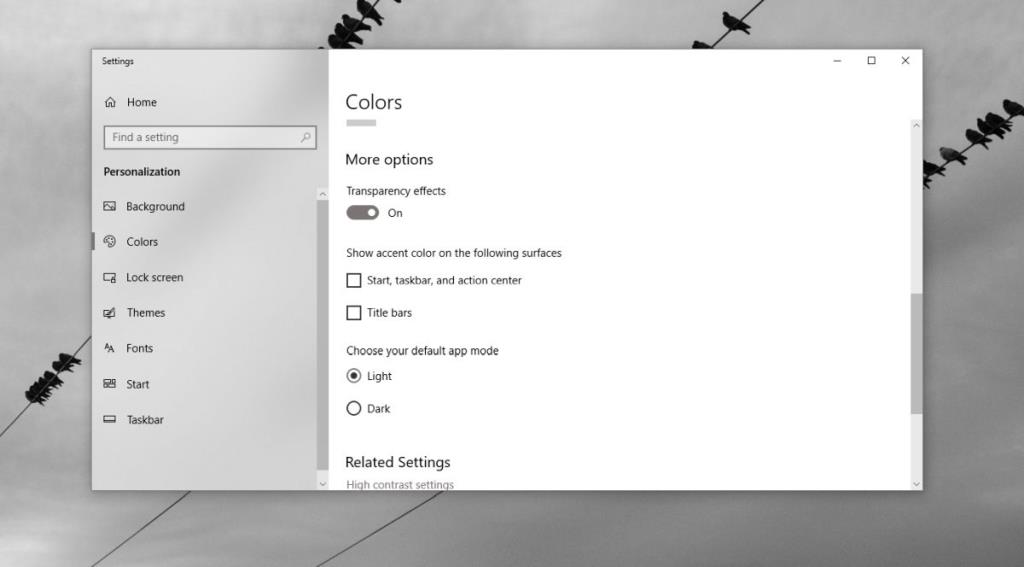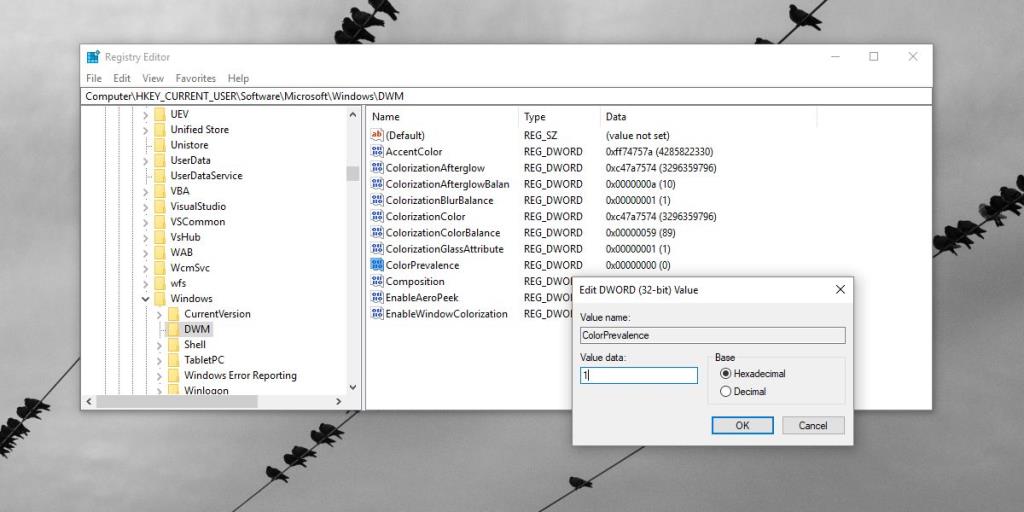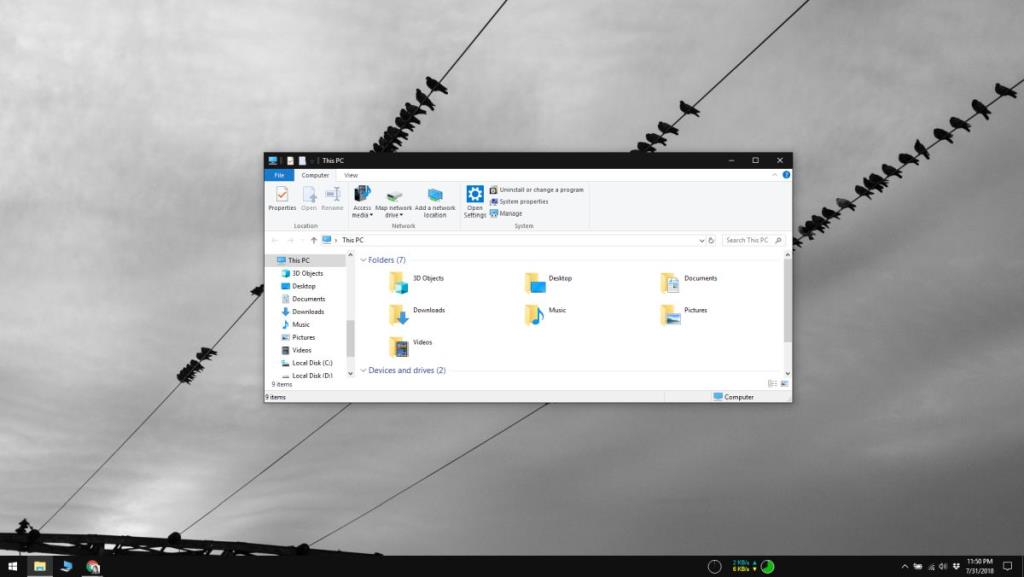В Windows 10 вы можете установить акцентный цвет в соответствии с вашими обоями или контрастировать с ними. У вас есть выбор, позволить Windows выбрать правильный цвет на основе обоев, или вы можете выбрать его самостоятельно. Есть некоторые цвета, которые вы просто не можете установить в качестве акцентного цвета. Они слишком темные или слишком светлые. Тогда Windows 10 сообщает вам, что цвет не поддерживается . Это включает в себя настоящий черный цвет, однако есть взлом реестра, который позволяет вам получить настоящий черный цвет акцента в Windows 10.
Следует отметить, что эта настройка позволит вам установить истинный черный цвет акцента для строк заголовка, но это может повлиять на видимость текста. Некоторый текст может быть нечитаемым, поэтому действуйте на свой страх и риск. Мы также должны упомянуть, что это изменяет только цвет строки заголовка, начиная с Windows 10 build 1803. Если вы используете более старую версию, вы можете получить черную панель задач и меню «Пуск». Вам нужно будет отредактировать реестр, для чего требуются права администратора.
Настоящий черный акцентный цвет
Откройте приложение «Настройки» и перейдите в группу настроек «Персонализация». Выберите вкладку Цвет. Отключите прозрачность и отключите параметр «Показывать цвет на начальном экране, на панели задач и в центре действий». Оставьте включенным параметр "Строки заголовка".
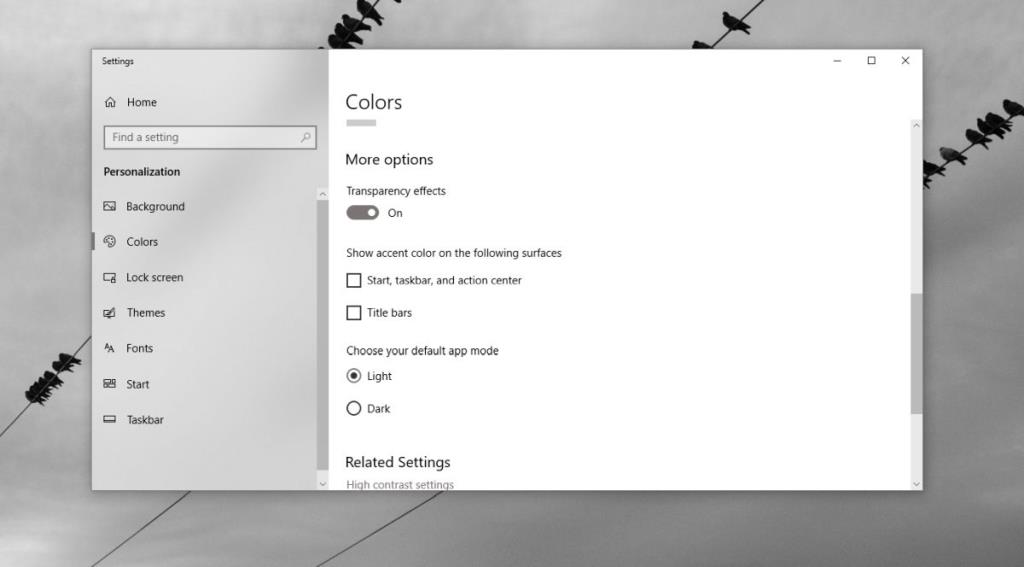
Откройте реестр Windows и перейдите в следующее место.
HKEY_CURRENT_USER \ ПРОГРАММНОЕ ОБЕСПЕЧЕНИЕ \ Microsoft \ Windows \ DWM
Найдите здесь значение AccentColor. Дважды щелкните его и установите для него значение 171717. Затем найдите значение ключа с именем ColorPrevalence, дважды щелкните его и установите для него значение 1.
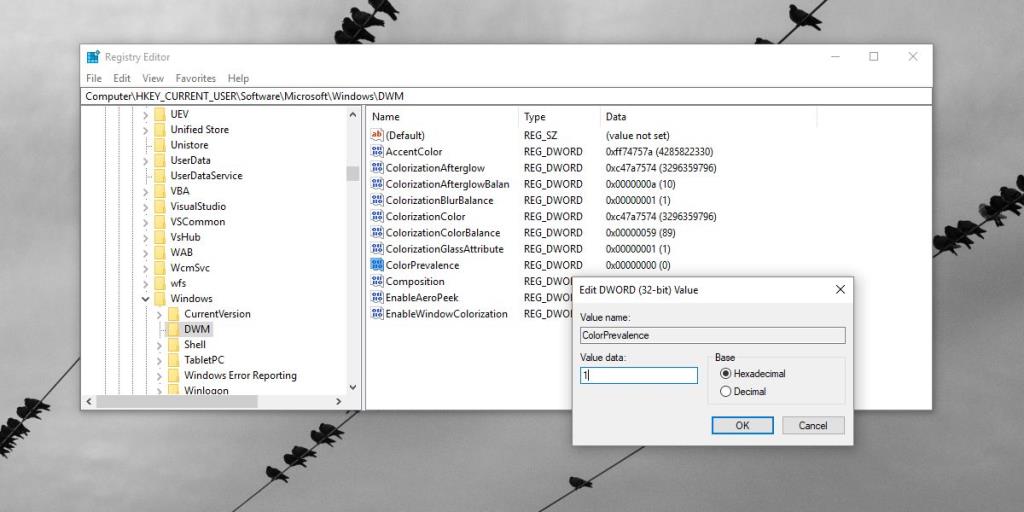
Это все, что вам нужно сделать. В качестве дополнительного шага вы можете создать новое значение DWORD (32-битное) с именем AccentColorInactive и установить для него значение 444444. Это придаст цвет фоновым окнам. Теперь у вас должны быть действительно черные строки заголовка. Установите красивые зловещие обои, и у вас будет довольно красивый рабочий стол.
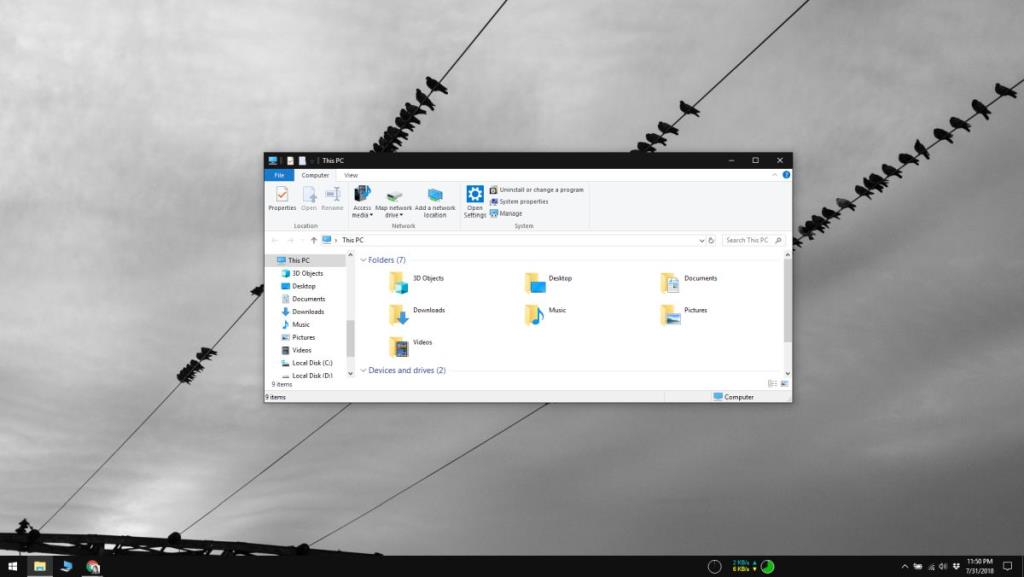
Чтобы отменить это, установите значение ColorPrevalence обратно на 0. Откройте приложение «Настройки» и выберите другой цвет акцента. Снова включите эффекты прозрачности, если хотите, и включите цвета для меню «Пуск», панели задач и центра действий.
Если по какой-то причине изменение не вступит в силу сразу, перезагрузите систему. Если вы по-прежнему не видите отмененных изменений, вернитесь в реестр Windows и проверьте значения ключей, которые вы отредактировали. Верните их в исходное состояние вручную. Если ничего не помогает, просто откройте приложение «Настройки» и перейдите в группу настроек «Персонализация». Выберите вкладку «Тема» и включите любую тему.